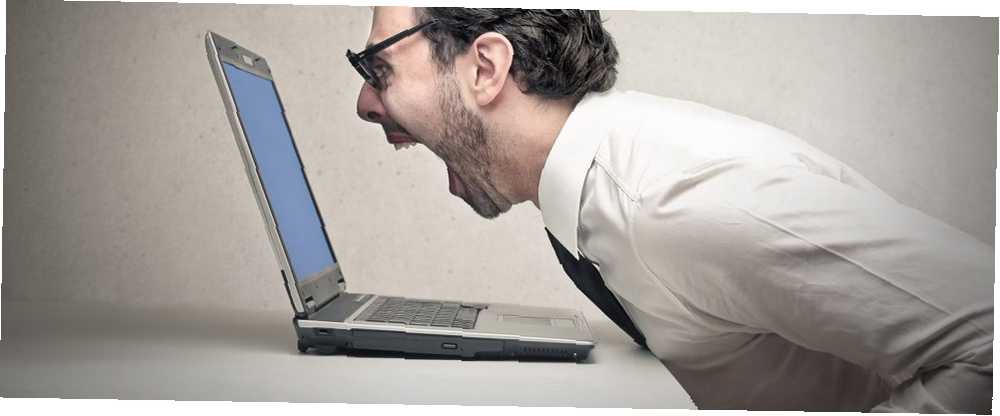
William Charles
0
3307
10
Bilgisayarımı yavaşlatan ne? Yavaş bir bilgisayar sinir bozucu ve iş yapmanıza engel olur.
Tüm bilgisayarlar zamanla yavaşlarken, çoğu durumda, kendi davranışlarınız bilgisayarınızın yavaş çalışmasına neden olabilir. Makinenizi sürünmeye yavaşlatan genel hatalar ve bunları nasıl durduracağınız.
1. Çok Fazla Program Çalıştırmak
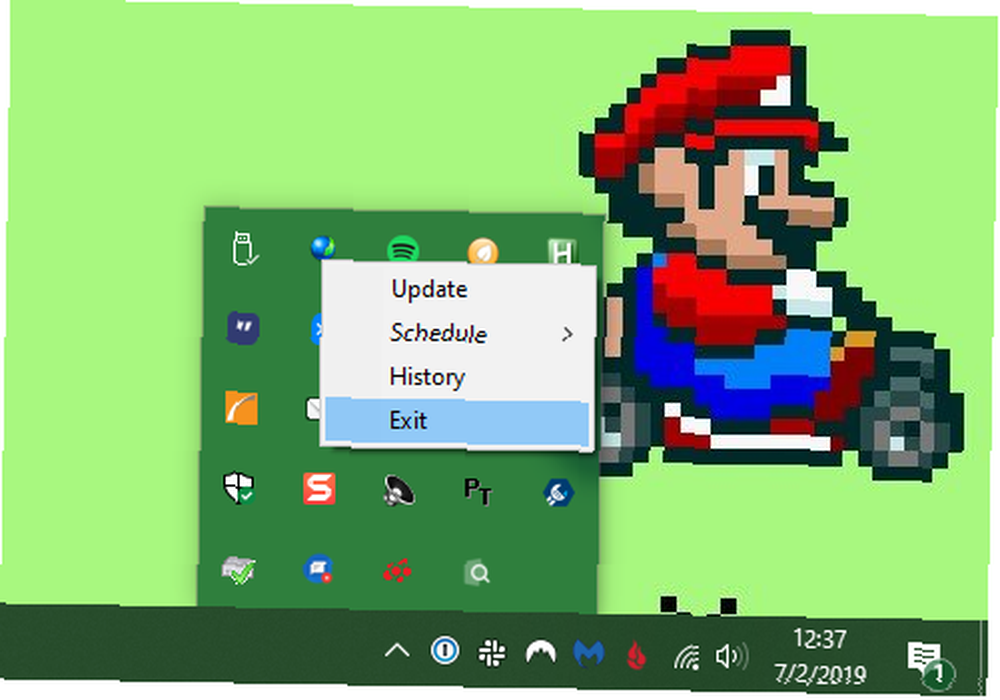
Zamanla, muhtemelen onlarca program yüklediniz. Belki farklı işlevler için çeşitli araçlar kullanıyorsunuz ya da yıllar önce unuttuğunuz birçok uygulama yüklü. Her zaman çok fazla uygulamayı çalıştırmak, bilgisayarınızın neden yavaşladığını açıkladığımızda açıkladığımız gibi bilgisayarınızın yavaşlamasına neden olabilir Neden Yazılımın Kurulumu Bilgisayarınızı Yavaşlatıyor? Neden Yazılımın Kurulumu Bilgisayarınızı Yavaşlatıyor? Yeni bir PC satın aldığınızda, hızlı çığlık atıyor. Aylar sonra, kullanılabilir olduğunu hissediyor ancak etkileyici bir şey yok. Bir yıl sonra, gözle görülür bir gecikme yaşanıyor. Neden? .
En büyük sorun, kendilerini arka planda otomatik olarak çalışacak şekilde ayarlayan programlardan kaynaklanıyor. Bu, onları hiç kullanmasanız bile, RAM yedikleri anlamına gelir. Bununla mücadele etmek için yeni uygulamalar kurarken dikkat edin. Şuna benzer bir onay kutusu görürseniz: Bilgisayarımı başlattığımda otomatik olarak [app] çalıştır, temizlediğinden emin ol.
Arka planda ne olup bittiğini bakarak Sistem tepsisi Ekranınızın sağ alt köşesinde. Çalışan her program için bir simge göreceksiniz ve listenin tamamını göstermek için oku tıklatmanız gerekebilir. Çoğu durumda, bir simgeye sağ tıklayıp çıkış bir uygulamayı kapatmak için.
Başlangıç Programlarını Kaldırma
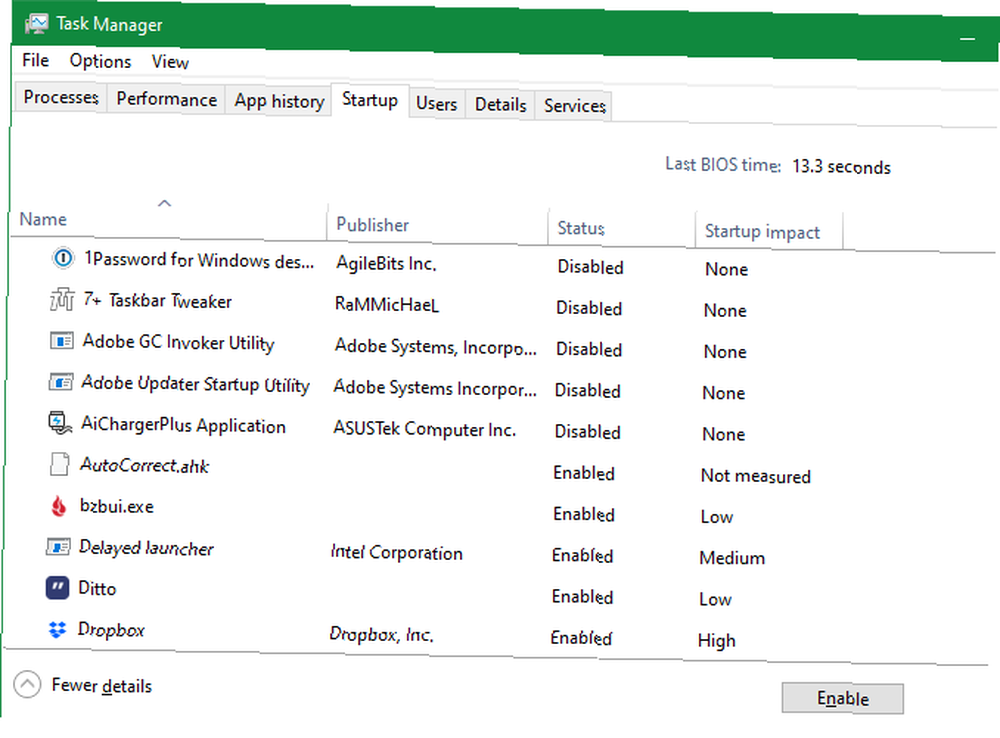
Her açılışta programları kapatmak yerine, programların başlangıçta tamamen çalışmasını devre dışı bırakabilirsiniz. Windows 10'da, Görev Yöneticisi'ni kullanarak Ctrl + ÜstKrkt + Esc ve tıklayın Daha fazla detay sadece temel arayüzü görürseniz. Oradan, Başlamak sekmesinde, Windows’a giriş yaptığınızda çalıştırılacak her şeyi göreceksiniz..
Burada ne olduğuna bir bakın ve PC'nize başlar başlamaz ihtiyacınız olmayan programları devre dışı bırakın. Başlatma zamanınızı yavaşlatan ortak başlangıç programlarına baktık. Bu Programlar Windows 10'u Yavaşlatıyor Bu Programlar Windows 10'u Yavaşlatıyor Windows 10'da önyükleme işlemi eskisinden daha mı yavaş? Başlangıçta başlatılan halsiz programlar suçlu olabilir. Önyükleme listenizi nasıl kısacağınızı göstereceğiz. ne çıkarılacağı hakkında bir fikre ihtiyacınız varsa.
2. Düzenli Olarak Yeniden Başlayamamak
Bir sorununuz olduğunda PC'nizi yeniden başlatmak klasik bir tavsiyedir. Ancak aktif bir sorunu gidermeseniz bile düzenli olarak yeniden başlatmak önemlidir..
Bilgisayarınızı asla kapatmamaya özen göstererek, bir dahaki sefere kaldığınız yerden hızlıca devam edebilirsiniz. Ancak bu kötü bir fikirdir ve Windows bilgisayarınızda yavaş çalışmasına neden olabilir.
Yeniden başlatmanın asıl yararı, bunu yapmanız RAM'inizi temizlemektir. RAM uçucu olduğu için her yeniden başlatıldığında yeni başlar. Çalıştırdığınız herhangi bir programınız varsa, bellek sızıntısı varsa (yani, yazılım kullanılmış RAM'i hiçbir zaman bilgisayara döndürmez), yeniden başlatma işlemi geçici olarak düzeltir.
Windows, yeniden başlattığınızda da işletim sistemi düzeltme ekleri yükler. Tabii ki, Windows 10 sonunda sizi bunu yeniden başlatmaya zorlamaya çalışacaktır. Ancak, uzun süre yeniden başlatılmazsanız, bilgisayarınız en son güvenlik düzeltmeleri olmadan olacaktır..
Çoğu durumda, her gece yeniden başlatmanız gerekmez. Bilgisayarınızı haftada birkaç kez yeniden başlatmayı hedefleyin. Diğer zamanlarda, yaptığınız işi hızlı bir şekilde sürdürmek için PC'nizi uyku moduna geçirebilir veya hazırda bekletme modunu kullanabilirsiniz..
3. Düşünmeden Tıklamak
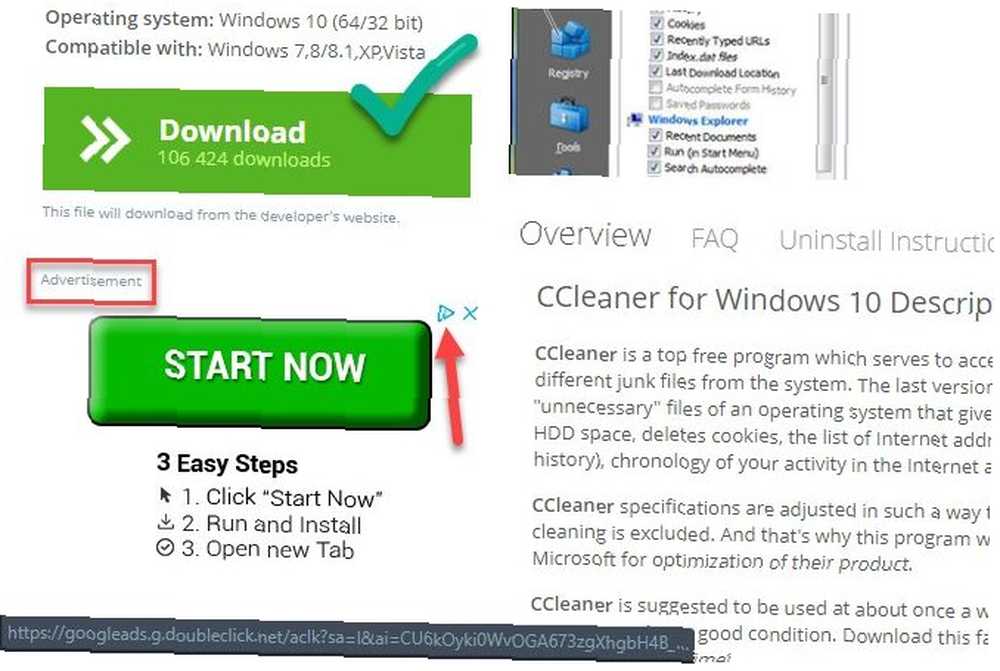
PC'nizin yavaş çalıştığını bir daha bulduğunuzda, çevrimiçi olduğunuzda ne kadar dikkatli tıkladığınızı düşünmelisiniz. Ne yazık ki, pek çok web sitesi zararlı içerikten oluşan bir mayın tarlasıdır. Sahte indirme düğmeleri, gölgeli sitelere yol açan dev reklamlar ve diğer her türlü saçmalık bilgisayarınızda sorunlara neden olabilir.
Meşru indirmeler bile güvenli değil. Eskiden olduğu kadar büyük bir sorun olmasa da, pek çok ücretsiz program önceden seçilmiş onay kutularıyla önünüzdeki önemsiz üçüncü taraf yazılımlarından kurtulmaya çalışıyor. Eğer tıklarsan “Sonraki” Düşünmeden, sadece birkaç uygulama kurmaktan sisteminize fazladan çöp atabilirsin..
En kötü durumlarda, bu kötü amaçlı yazılımların sisteminize girmesine neden olabilir. Casus yazılım veya benzerlerini yükleyen kötü amaçlı bir e-posta ekini açarak kendinizi enfeksiyonlara (ve yavaş bir bilgisayara) açabilirsiniz..
Buradaki ders her zaman neye tıkladığınızı bildiğinizden emin olmaktır. Gizli bir onay kutusunu görmediğinizi veya tehlikeli bir şeye tıkladığınızı onaylamak için fazladan bir saniye ayırın..
4. Bilgisayarınızı Korumamak Değil
Windows 10, bazı bakım işlemlerini kendi başına halletmek konusunda hiç olmadığı kadar iyidir. Ama mükemmel değil, bu yüzden arada bir temel ayarlamalar yapmanız gerekecek. Bunlara dikkat ettiğinizden emin olmak, dizüstü bilgisayarınızın yavaş çalışması ve en yüksek performansta çalışması arasındaki fark olabilir.
Aşağıda, hız ile ilgili birkaç rutin olaylara bir göz atıyoruz; bunlar daha sık yapmanız gereken Windows bakım görevlerinden sadece birkaçı 7 Daha Fazla Yapmanız Gereken Vital Windows Bakım Görevleri 7 Daha Fazla Yapmanız Gereken 7 Önemli Windows Bakım Görevi Bu temel Windows 10 bakım görevlerinin yapılması, bilgisayarınızın performans göstermesine yardımcı olacaktır. uzun vadede en iyisi. .
Geçici Dosyaları Temizleme
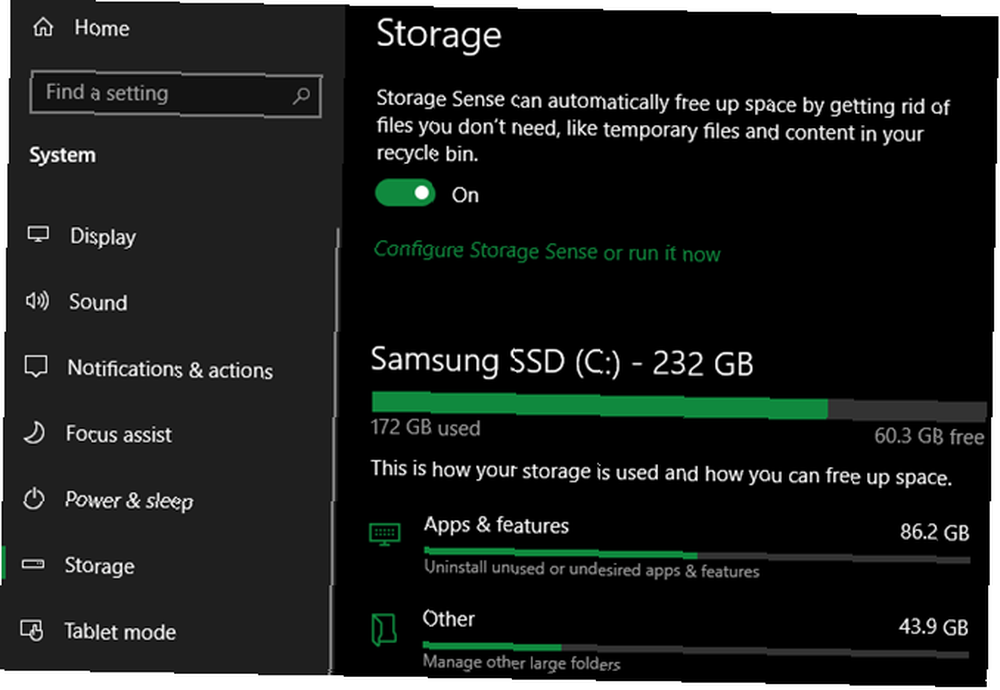
Çalışırken, sisteminiz sadece kısa bir süre için ihtiyaç duyduğu dosyaları oluşturur. Bu, bilgisayarın çalışmasının normal bir parçasıdır, ancak bu dosyaların yığılmasına izin verirseniz, bir süre sonra hızda bir ücret almaya başlayabilirler. Bu özellikle hızlı bir şekilde doldurulan küçük bir SSD'niz varsa geçerlidir..
Gidebilirsin Ayarlar> Sistem> Depolama Otomatik olarak alan boşaltmanıza yardımcı olan bir Windows 10 özelliği olan Storage Sense uygulamasını açmak için. Ek seçenekler için, ara Disk temizleme Başlat Menüsünde.
Bakım Taramalarını Çalıştır
Antivirüs programınız büyük olasılıkla bir zamanlamaya göre ayarlanmış olsa da, ikinci bir görüş almak ve zaman zaman özel bir anti-malware uygulamasıyla taramak akıllıca olur. Malwarebytes bunun için mükemmel bir seçim çünkü ücretsiz sürüm sadece talep üzerine tarama yapıyor. Taramayla kötü amaçlı yazılımları yakalamak, bilgisayarınızın haftalar sonra yavaş çalıştığını bulmaktan çok daha iyidir.
Bunun yanı sıra, Windows bakım için çalıştırabileceğiniz başka taramalara da sahiptir, ancak bunu çok sık yapmanız gerekmez. Bunlar arasında chkdsk ve sfc.
Check disk komutu veya chkdsk, sabit sürücünüzü, bilgisayarınızın çalışmasına neden olabilecek kötü sektörlere karşı tarar. Makinenizde bir SSD varsa, bu ilgili değil. Ancak ani bir yavaşlama olduğunu fark ederseniz ve bilgisayarınızda hala eski bir HDD varsa, denemeye değer.
Sistem dosyası denetleyicisi veya sfc, benzer bir komuttur. Bu, Windows sistem dosyalarını tarar ve bozuk olanları onarmaya çalışır.
Genellikle, insanlar bu komutları bir sorunu gidermenin bir parçası olarak çalıştırırlar. Ancak bunları her ay ya da öylesine yapmak, daha kötüye gitmeden önce sorunları çözmenize yardımcı olabilir.
Güncellemeleri yükle
Windows güncelleştirmelerini daha önce yüklemek için yeniden başlatmayı belirttik, ancak yine de gitmeniz iyi bir fikir Ayarlar> Güncelleme ve Güvenlik> Windows Güncelleme Güncellemeleri her seferinde bir defa manuel olarak kontrol etmek için. Bunu yapmak, güncellemelerin sıkışıp kalmamasını sağlar.
Düzenli olarak kullandığınız yazılımın güncel olduğundan emin olmak için zaman ayırmalısınız. En son sürümü kullanmak, önceki sürümlerde bulunmayan hız geliştirmelerini sağlayabilir.
5. Bilgisayarınızı İnternetle Şaşırtmak
Gerçekte, internet bağlantınız sorun olduğunda, bilgisayarınızın yavaş olduğunu düşünmek yaygındır. Yalnızca web sitelerine erişirken, müzik yayını yaparken veya başka bir ağa bağlı etkinlik yaparken sorun yaşıyorsanız, muhtemelen internet bağlantınızla ilgili bir sorununuz olur. Bu, mükemmel bir şekilde yanan bir bilgisayarla bile olabilir..
Ev ağınızı yavaşlatabilecek sorunlara yönelik kılavuzumuzu okuyun 9 Evinizi Yavaşlatabilecek Şeyler Wi-Fi Ağı 9 Evinizi Yavaşlatabilecek Şeyler Wi-Fi Ağı Yavaş ya da sivilceli internetten bıktınız mı? Evinizdeki Wi-Fi ağını yavaşlatabilecek şeyleri kontrol edin. Sorunun ne olduğu hakkında fikir edinmek.
Şimdi bir bilgisayarı yavaşlatan ne biliyorsun
PC'nizin yavaşlamasına neden olabilecek ortak kullanıcı davranışlarına göz attık. Bunlardan herhangi birini yaptıysanız, şimdi verilen tavsiyeye göre yöntemlerinizi değiştirmek için harika bir zaman. Sonunda, tüm bilgisayarlar yavaşlar ve değiştirilmesi gerekir. Ancak o zamana kadar bu ipuçlarını tekrar hız kazanmak için kullanabilirsiniz..
Bu konuda daha fazla bilgi için, bilgisayarınızın daha hızlı hissetmesini sağlayacak bazı hızlı düzeltmelere göz atın. İşte Windows bilgisayarınızı biraz daha hızlı hale getirmenin 10 ipucu.. .
Image Credit: olly18 / Depositphotos Yeni Esnek Planımızı Deneyin!











